Uporaba Linux kot operacijskega sistema ponuja številne možnosti za upravljanje in interakcijo z datotekami in imeniki. Ukaz ls je eno najbolj osnovnih orodij, ki ti je na voljo za ogled vsebine imenika. V tem priročniku ti bom korak za korakom pokazal, kako učinkovito uporabljaš ukaz ls za pridobivanje informacij o datotekah in imenikih. Naučil se boš, kako ne le prikažeš standardni izhod, temveč tudi skrite datoteke narediš vidne ter uporabljaš različne filtre in možnosti.
Najpomembnejše ugotovitve
- Ukaz ls našteva vsebino imenika.
- Možnosti, kot so -a, -l in -lt, razširijo možnosti za prikaz informacij.
- ls se lahko uporablja s filtri za ciljno iskanje datotek.
Navodila po korakih
Korak 1: uporaba ukaza ls
Odpri svoj terminal in vpiši ukaz ls, da prikažeš vsebino svojega trenutnega imenika. Privzeto se prikažejo le navadne datoteke in mape. Ukaz ti pomaga hitro pridobiti pregled nad tem, kaj se trenutno nahaja v imeniku.
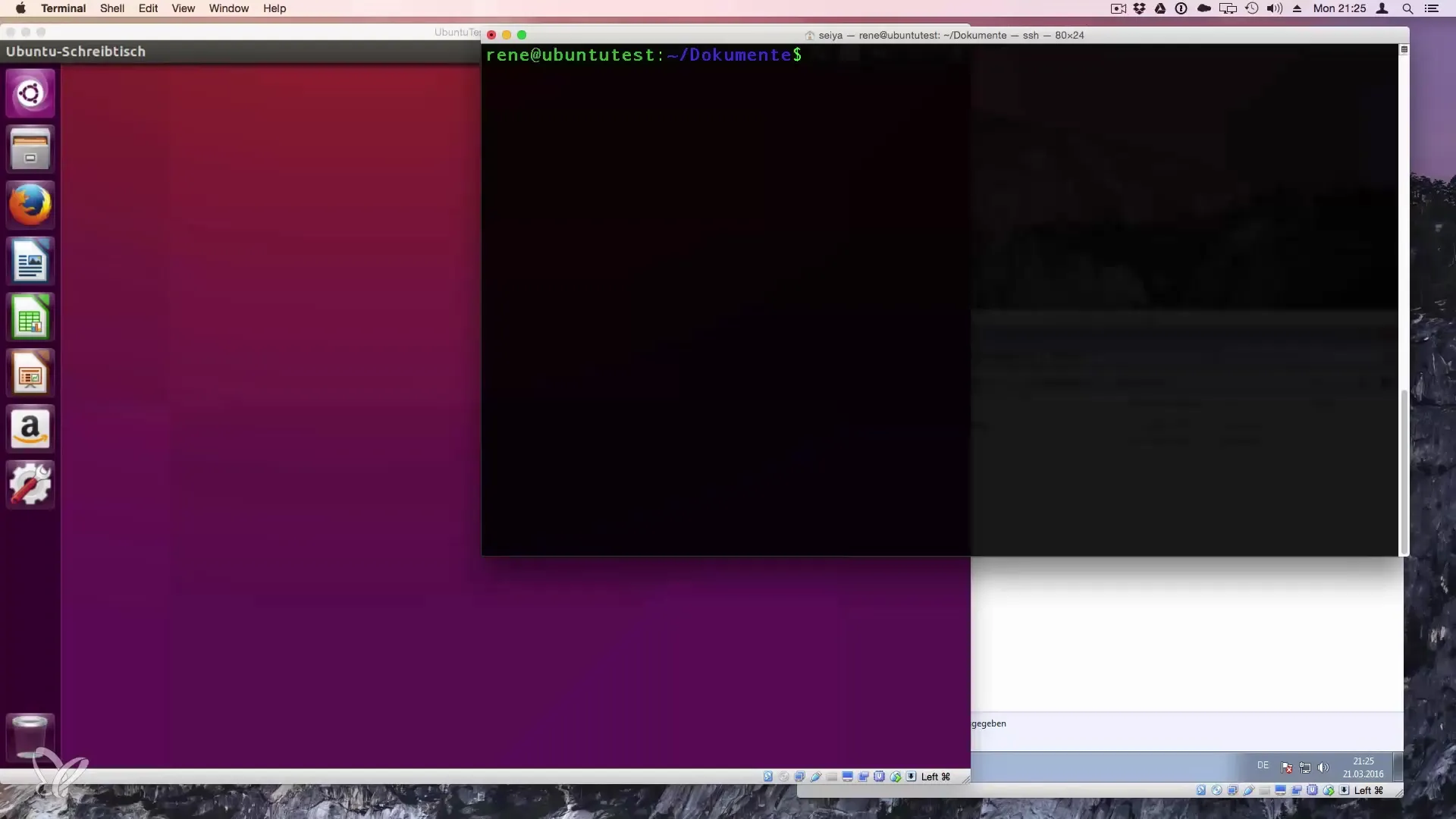
Korak 2: sprememba imenika
Če želiš videti vsebino specifičnega imenika, lahko uporabiš ukaz cd, da se tja navigiraš. Na primer: cd /home/Rene. Po preklopu v nov imenik bi moral znova izvesti ls, da prikažeš datoteke in mape na tej poti. Tako lahko raziskuješ različne imenike in ohraniš pregled pri navigaciji.
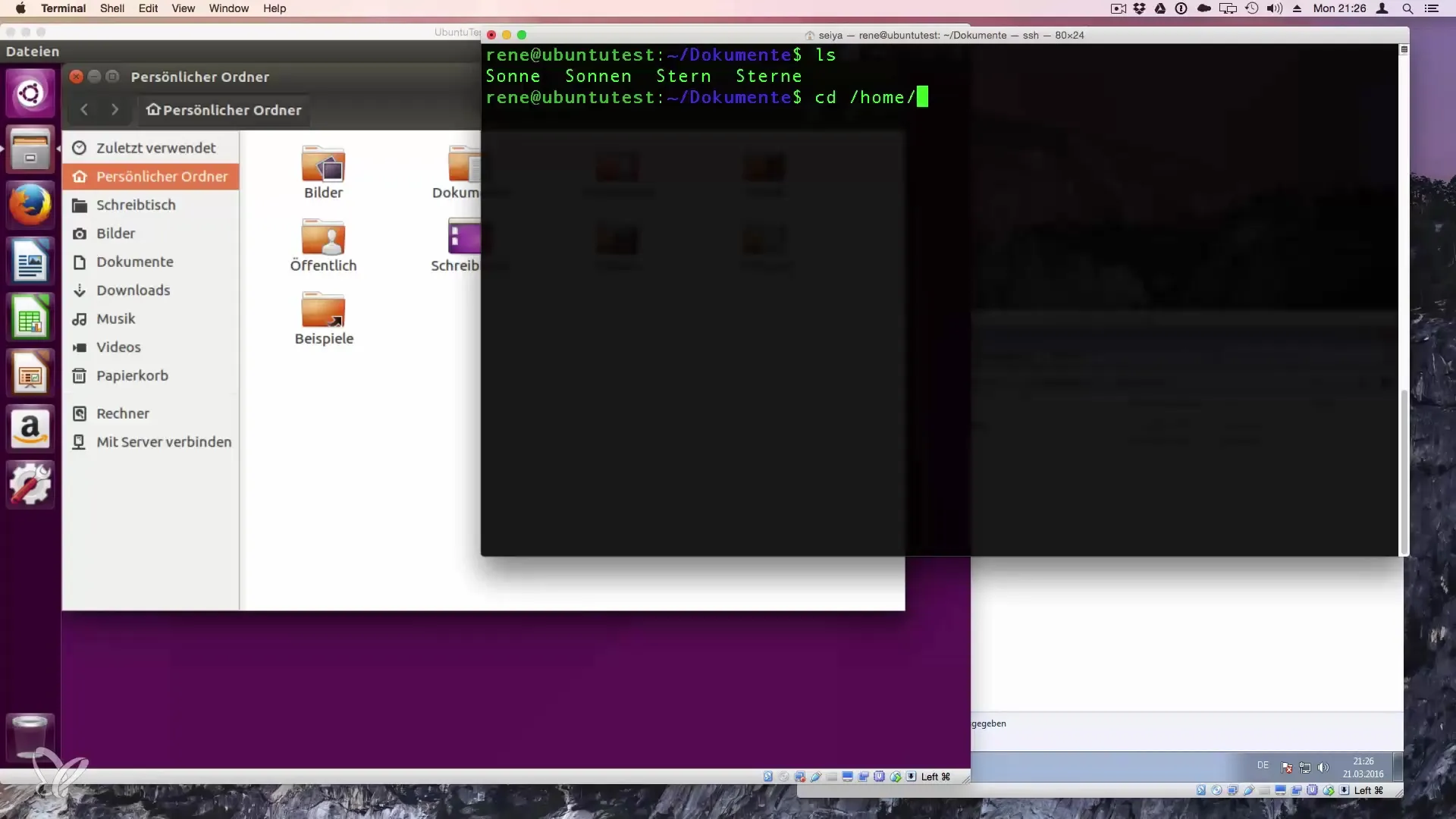
Korak 3: prikaz skritih datotek
Skrite datoteke so v Linuxu datoteke, katerih imena se začnejo s piko (.). Da jih prikažeš, uporabi možnost -a, tako da ukaz zveni ls -a. To ti prikaže vse datoteke v trenutnem imeniku, vključno s skritimi. To je še posebej pomembno za prepoznavanje konfiguracijskih datotek ali drugih pomembnih podatkov, ki so privzeto skriti.
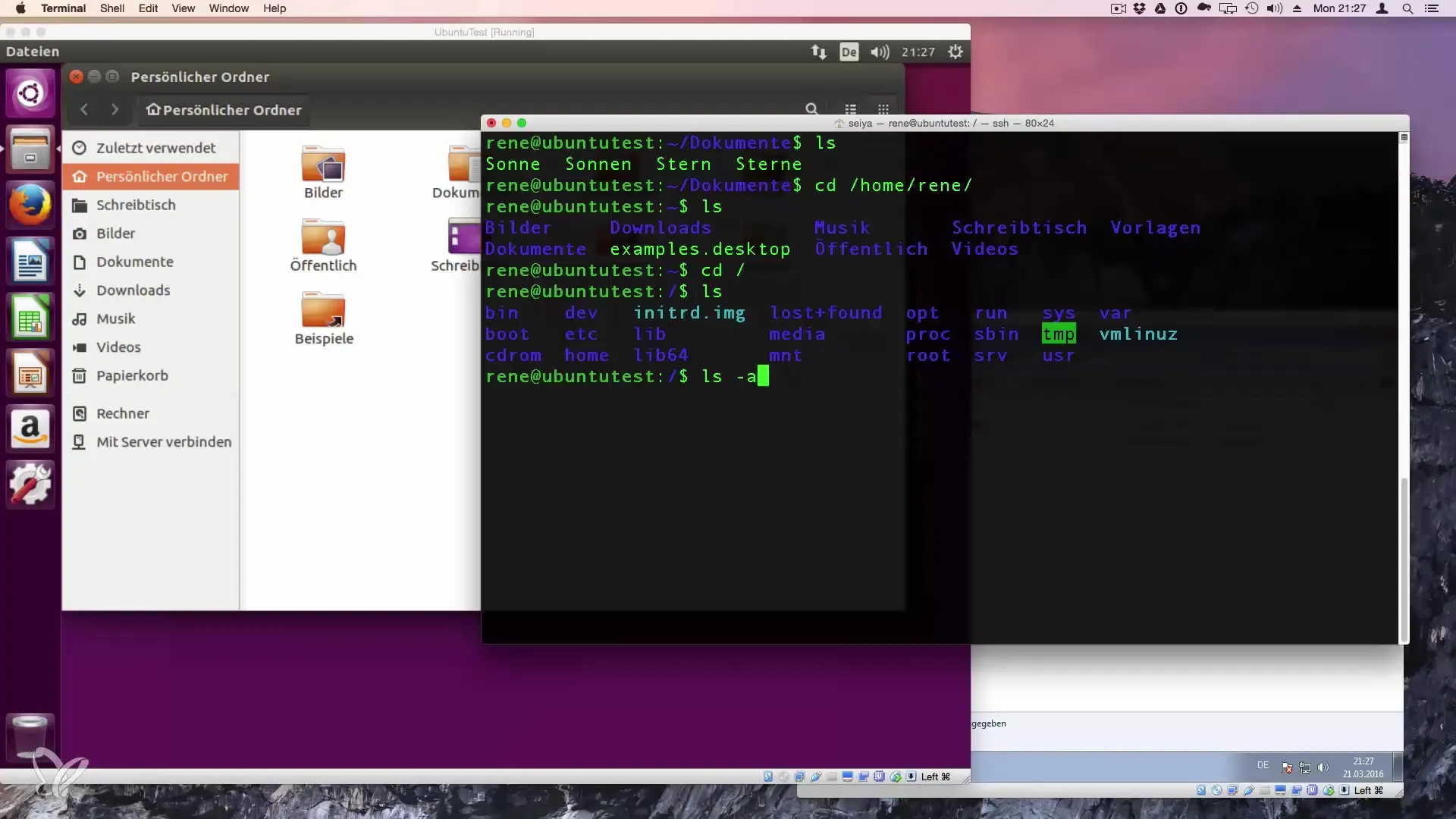
Korak 4: dolg izhod z ls -l
S pomočjo možnosti -l lahko razširiš izhod iz ls. Ukaz ls -l ti prinaša podroben pregled datotek, vključno s pravicami, lastnikom, velikostjo in datumom spremembe. Te informacije so koristne za boljše razumevanje datotek v imeniku.
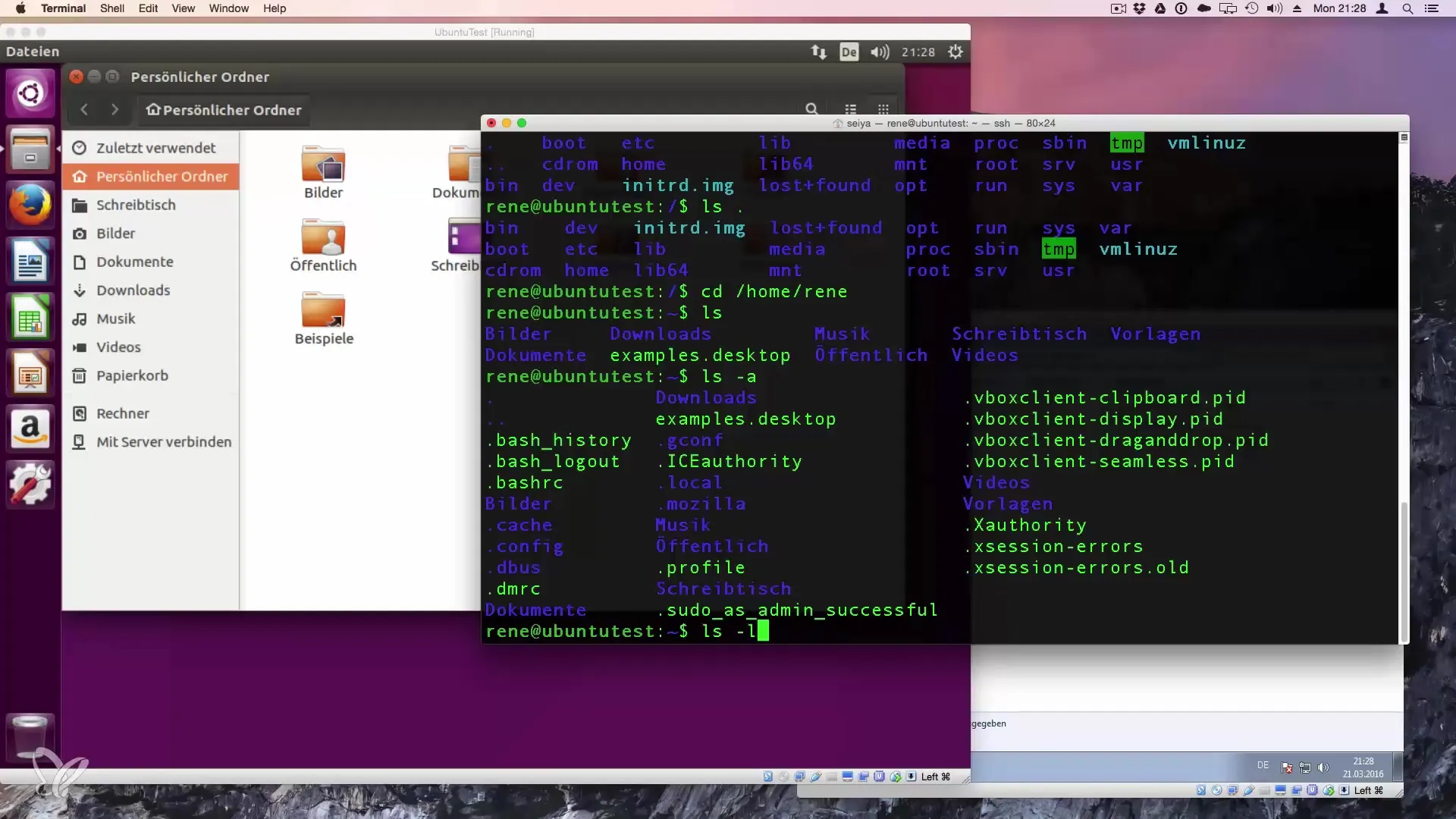
Korak 5: kombinacija možnosti
Lahko tudi kombiniraš več možnosti, da prikažeš podroben seznam vseh datotek. Ukaz ls -la prikaže tako skrite kot navadne datoteke v dolgem formatu. To ti daje največ informacij na enem mestu in je še posebej koristno pri iskanju napak ali spremljanju vsebine imenika.
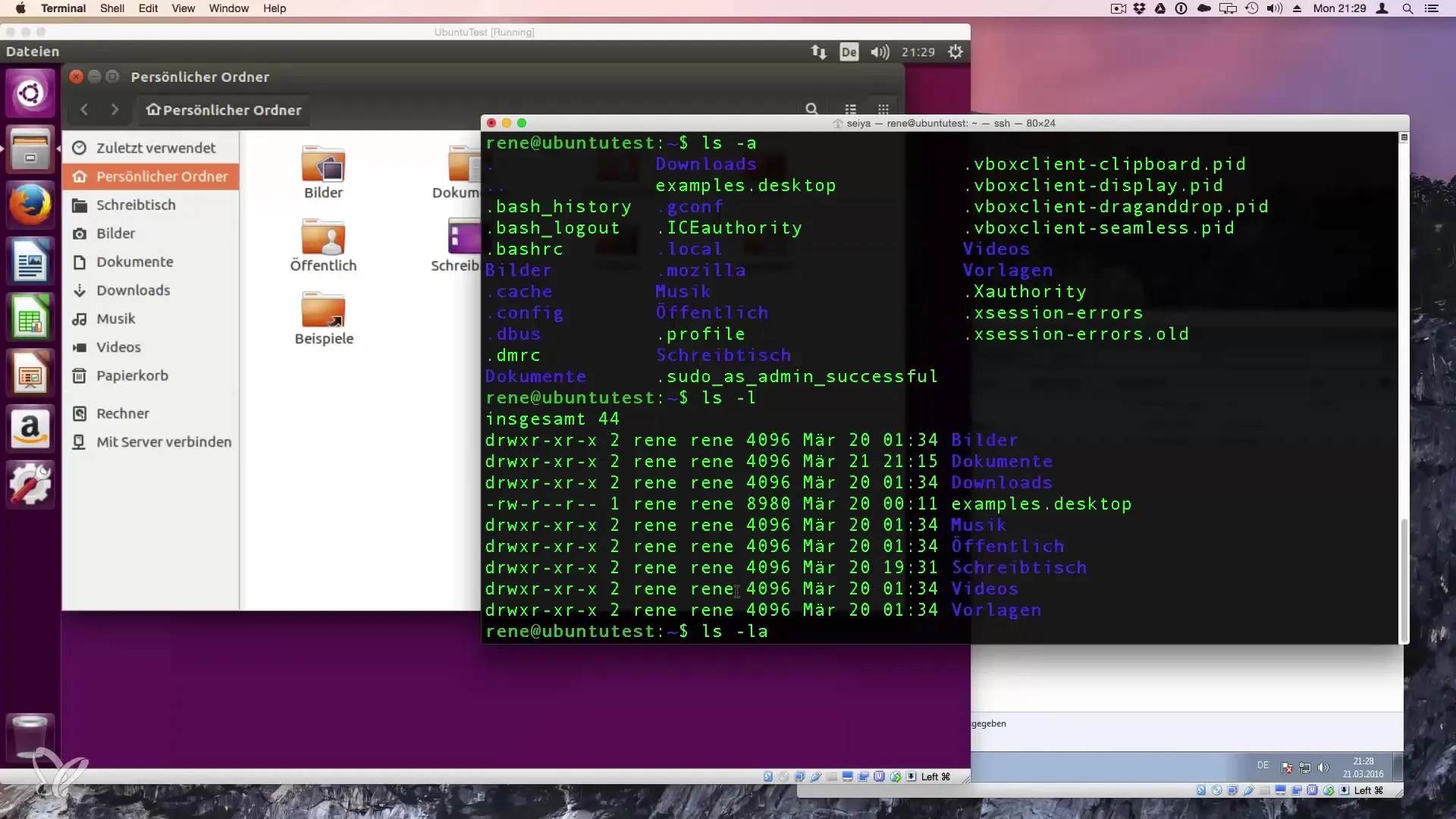
Korak 6: razvrščanje po datumu spremembe
Da bi datoteke razvrstil po datumu, lahko dodaš možnost -lt. Ukaz ls -lt našteva datoteke v kronološkem vrstnem redu, pri čemer začne s pravkar spremenjenimi datotekami. To ti omogoča, da hitro prepoznaš, katere datoteke so bile nedavno spremenjene.
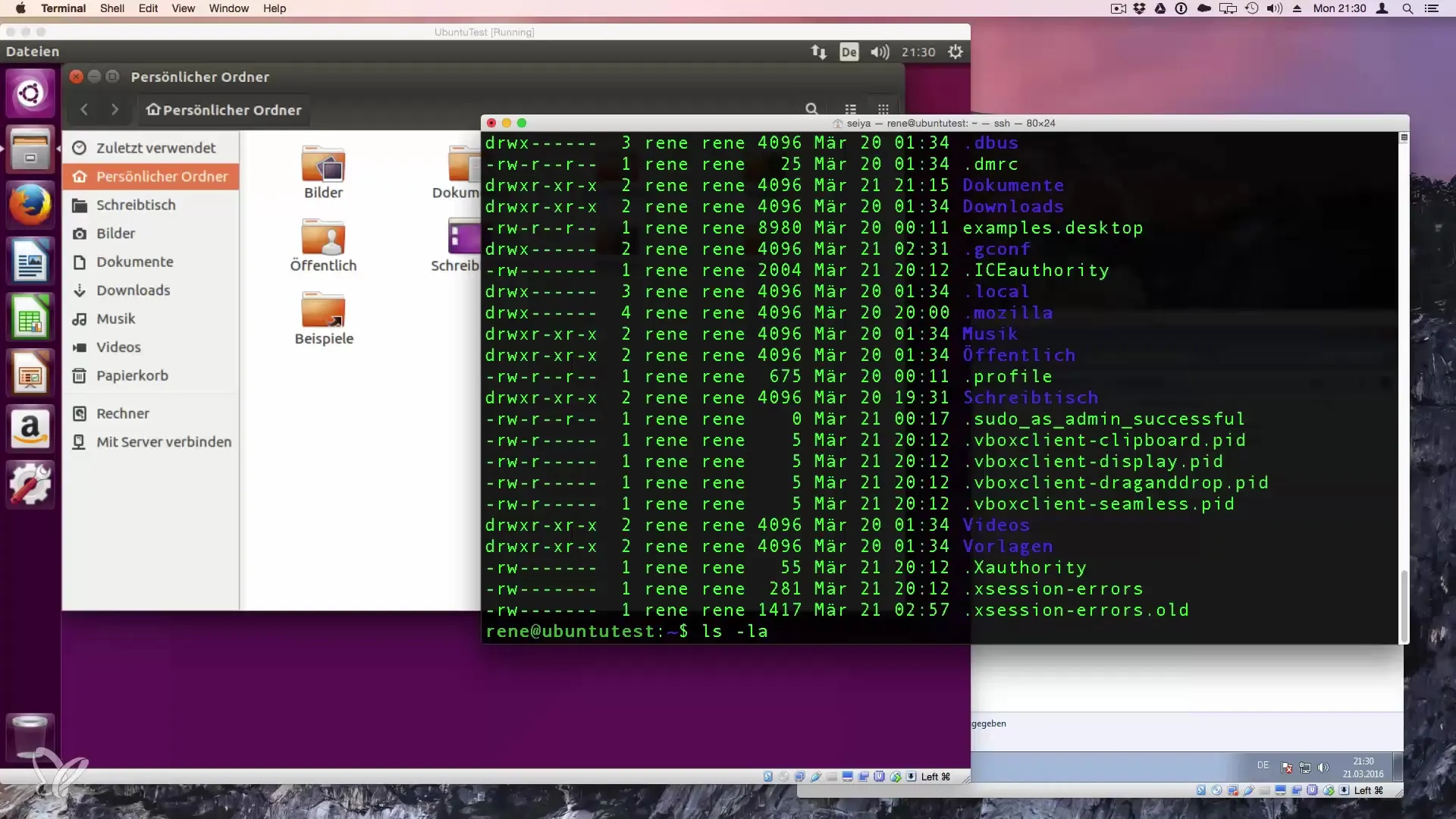
Korak 7: ogled specifičnega imenika
Če želiš videti vsebino specifičnega imenika, lahko pot neposredno pripneš ukazu ls. Na primer: ls /home/Rene/Downloads. To je koristno, če želiš prikazati vsebino imenika brez predhodne navigacije.
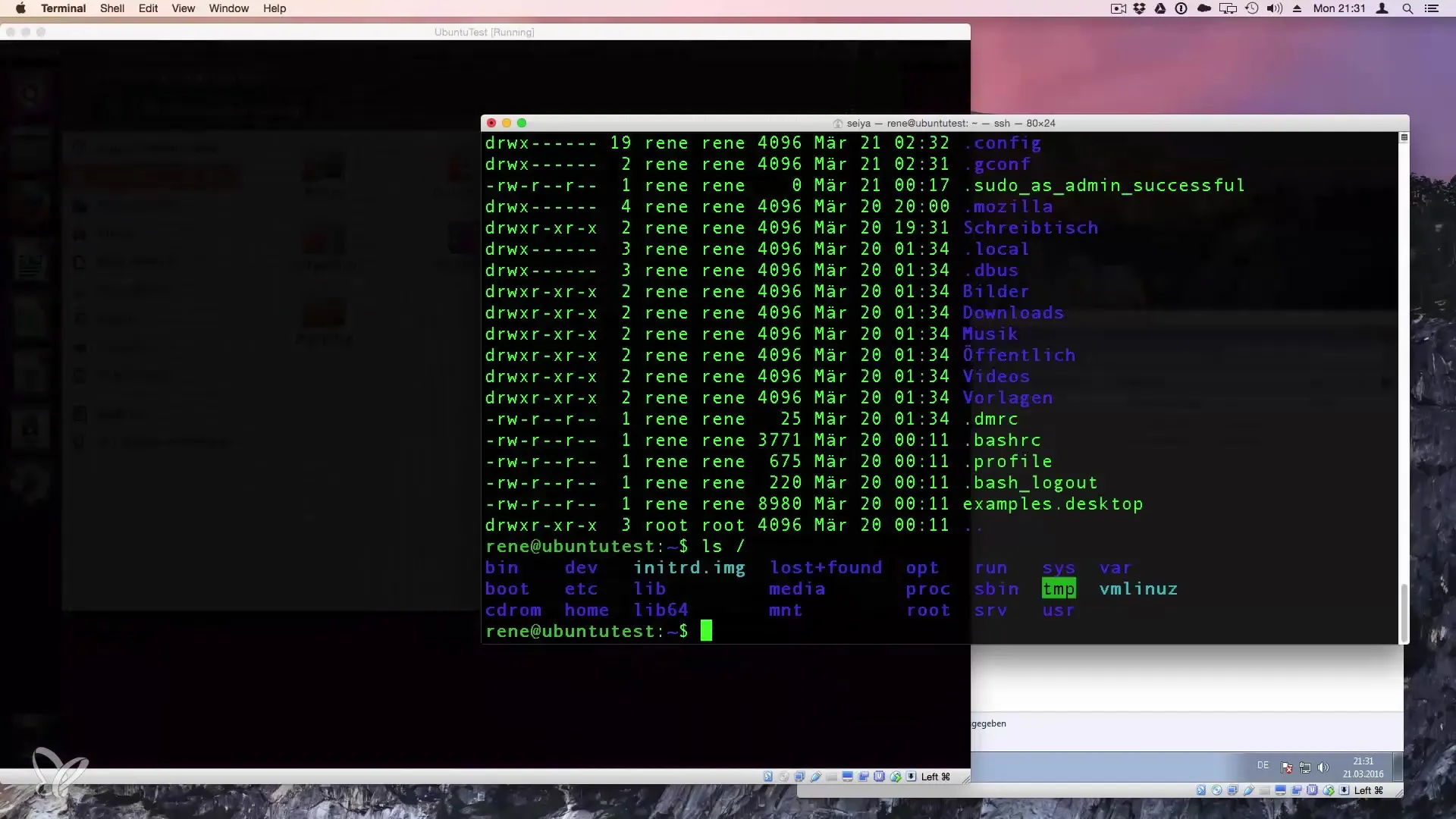
Korak 8: uporaba joker znakov
S pomočjo joker znakov (npr. *) lahko ciljno iščeš datoteke. Če želiš prikazati le datoteke, ki se začnejo z določenim črkou, uporabi ukaz ls D*. Tako vidiš vse datoteke v imeniku, ki se začnejo z "D". Ta funkcija povečuje prilagodljivost ls, da najde le relevantne informacije.
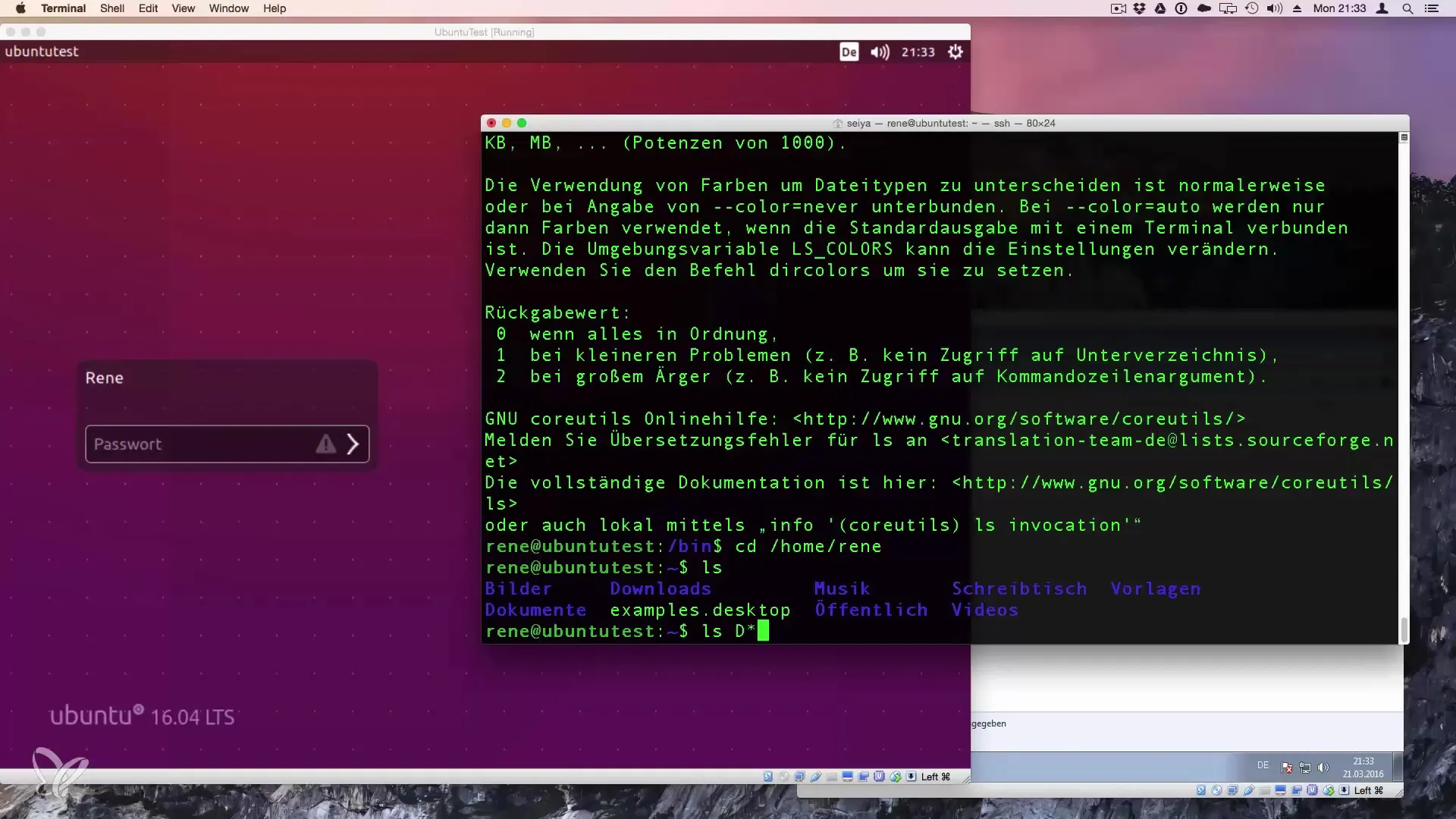
Korak 9: uporaba funkcije pomoči
Če potrebuješ dodatne informacije ali možnosti ukaza ls, lahko odpreš pomoč, tako da vpišeš ls --help. To ti daje pregled vseh funkcij, ki jih ukaz ponuja. To je še posebej uporabno za napredne uporabnike, ki imajo bolj kompleksne zahteve.
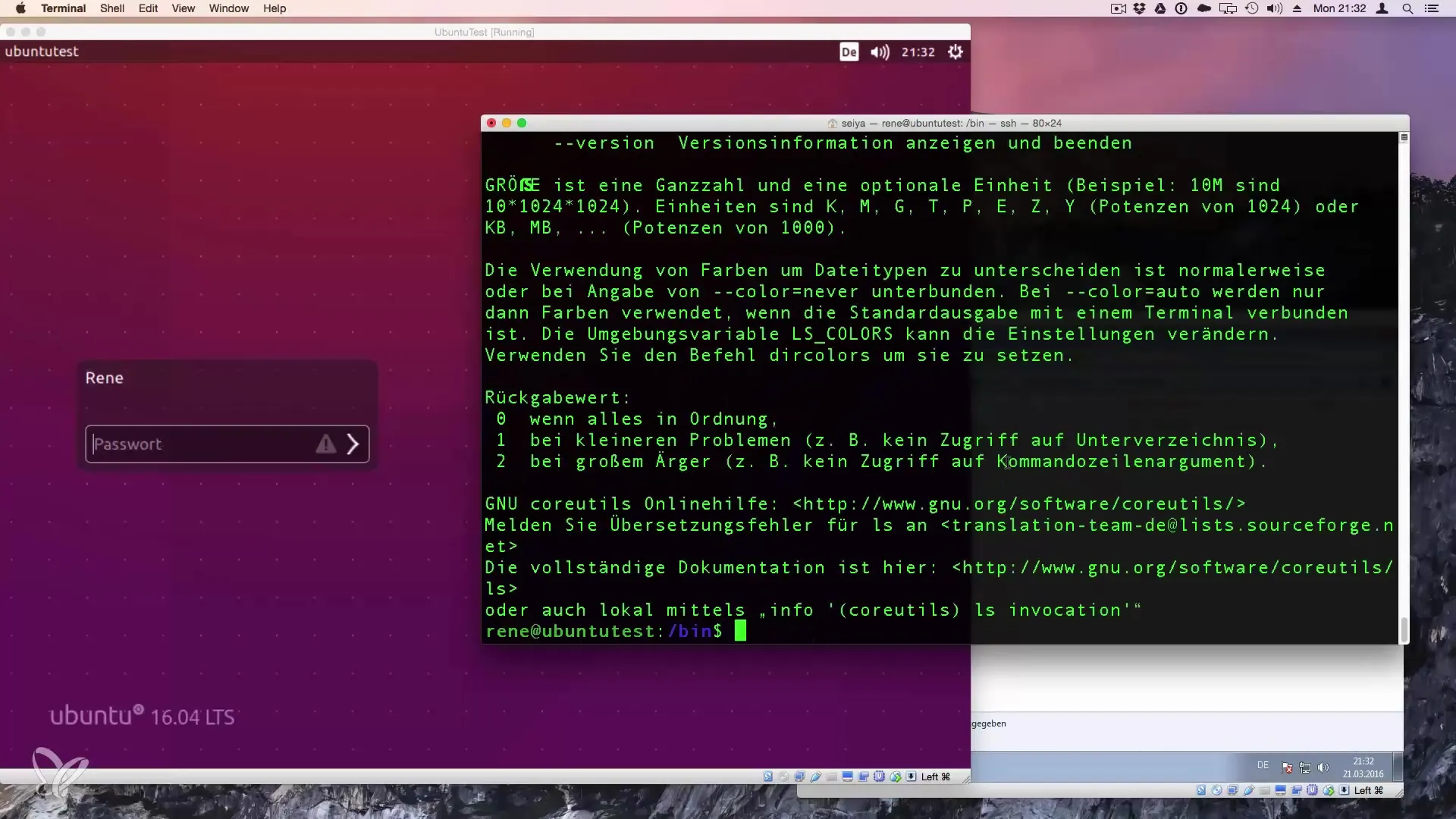
Pregled – optimalna uporaba ukaza ls v Linuxu
V tem priročniku si se naučil, kako lahko ukaz ls v Linuxu uporabljaš za fleksibilno analizo vsebine imenika. Videli ste, kako prikažeš skrite datoteke, prilagodiš izhod in uporabljaš filtre. S temi znanji si sposoben učinkoviteje delati na svojem Linux sistemu.
Pogosto zastavljena vprašanja
Kaj pomeni ukaz ls?ls pomeni "List Directory contents" in prikaže datoteke v imeniku.
Kako lahko prikažem skrite datoteke?Uporabi ukaz ls -a za prikaz vseh datotek, vključno s skritimi.
Kaj stori ukaz ls -l?ls -l daje podroben seznam datotek, vključno s pravicami in velikostmi.
Kako lahko datoteke razvrstim po datumu spremembe?Uporabi ls -lt, da našteješ datoteke po datumu spremembe.
Kako lahko naštejem specifične datoteke?Uporabi joker znake, kot je ls D*, da si ogledaš datoteke, ki se začnejo z "D".


